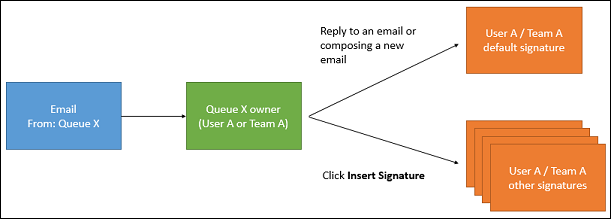Skapa en signatur för din e-post eller för en kö
Använd en e-postsignatur Customer Engagement (on-premises) Customer Engagement om du vill spara tid och vara konsekvent i dina svar. Ägaren av en e-postsignatur kan vara en användare eller ett team.
Skapa en e-postsignatur
Så här redigerar du en signatur om du inte är systemadministratör:
Klicka på knappen Inställningar
 längst upp till höger på skärmen.
längst upp till höger på skärmen.Klicka på Alternativ och sedan på fliken E-postsignaturer.
Välj E-postsignaturer.
Så här skapar du en ny e-postsignatur:
I verktygsfältet Åtgärder väljer du Ny.
Ange följande värden på sidan E-postsignatur: Ny e-postsignatur:
Ägare: Den användare eller det team som äger den här signaturen.
Språk: Om du har flera språkpaket installerade väljer du språket för signaturen som du skriver.
Namn: Rubrik för den här e-postsignaturen.
Välj Spara och stäng. Eller välj >Spara>Ange som standard om du vill göra den till din standardsignatur för e-post.
Så här redigerar du en signatur om du är systemadministratör
- Gå till inställningar>mallar>e-postsignaturer.
- Välj den signatur som du vill uppdatera.
Använda e-postsignaturer
Om du har en standardsignatur när du skapar ett nytt e-postmeddelande i Customer Engagement (on-premises) (till exempel Försäljning>Aktiviteter>E-post) läggs en e-postsignatur till automatiskt i e-postmeddelandet som baseras på den användare som du anger i fältet Från. En e-postsignatur måste definieras för användaren.
Om du vill ändra eller lägga till en signatur klickar du på Infoga signatur på menyraden i ett e-postformulär.
När du öppnar e-postsignatursidan visas dina e-postsignaturer. Ändra vyn till Alla e-postsignaturer om du vill visa signaturer som skapats av andra.
Saker du bör veta om e-postsignaturer
Ägaren till en e-postsignatur kan skapa, uppdatera eller ta bort den.
Varje användare eller team kan ha mer än en standardsignatur för e-post.
När du ändrar ägaren av en e-postsignatur återgår signaturen till icke-standard. En signatur är till exempel en standardsignatur för användare A. Användare A tilldelar den till kö X och kö X har redan har en standardsignatur. Signaturen som tilldelas kommer vara icke-standard för kö X. Om kö X inte har en standardsignatur blir den nya signaturen standardsignaturen.
Om fältet Från ändras för en användare visas användarens e-postsignatur. När du klickar på Infoga signatur visas alla signaturer som användaren äger. Om fältet Från ändras för en kö visas e-standardsignaturen för ägaren av kön. Ägaren av en kö kan vara en användare eller ett team. När du klickar på Infoga signatur visas alla e-postsignaturer som ägs av köägaren (användare eller ett team).
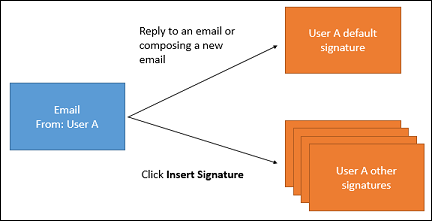
Om fältet Från ändras för en kö visas e-standardsignaturen för ägaren av kön. Ägaren av en kö kan vara en användare eller ett team. När du klickar på Infoga signatur visas alla e-postsignaturer som ägs av köägaren (användare eller ett team).